Graba vídeo, audio, juegos y cámara web para grabar momentos preciosos fácilmente.
¿Se puede grabar en Fubo TV? Diferentes maneras de hacerlo
Fubo TV es un conocido servicio de streaming que ofrece a sus clientes acceso a diversos programas en vivo y a la carta. ¿Cómo grabar en Fubo TV y cómo hacerlo de la forma más sencilla? En este artículo, aprenderás todo lo necesario sobre cómo grabar en Fubo TV. Comenzaremos con una introducción completa. Te guiaremos por el método habitual para aprovechar al máximo el DVR en la nube de Fubo, sortear las estrictas restricciones de grabación, evitar los anuncios y obtener grabaciones de alta calidad. Si eres amante de los deportes o te encanta ver la televisión sin parar, este tutorial te ayudará a sacar el máximo provecho de las funciones de grabación de Fubo TV.
Lista de guías
¿Puedes grabar en Fubo TV? Forma predeterminada de grabar Fubo TV con Cloud DVR ¿Se puede grabar Fubo TV sin límite? Resuelto Consejos para grabar con Fubo TV sin problemas¿Puedes grabar en Fubo TV?
Fubo TV es una plataforma en línea que ofrece diversas coberturas deportivas, canales de televisión en vivo y contenido a la carta. Pero esta es una de las preguntas más frecuentes de los usuarios: "¿Puedo grabar en Fubo TV?". ¡La respuesta es sí! Fubo TV ahora es propiedad de Fubo TV Cloud DVR, un servicio que permite a los usuarios grabar televisión, deportes y programas en vivo y reproducirlos más tarde. Esta incorporación será una revolución para los espectadores que disfrutan de ponerse al día con sus programas favoritos a su propio ritmo.
Sin embargo, las grabaciones de FuboTV tienen letra pequeña según tu nivel de suscripción. Estas son las limitaciones de grabación según la licencia:
• Plan Fubo TV Pro:
○ 1.000 horas de almacenamiento DVR en la nube.
○ Hasta 10 programas imprescindibles grabados a la vez.
• Plan Élite de Fubo TV:
○ 1.000 horas de almacenamiento DVR en la nube.
○ Capacidad de grabar hasta 10 programas simultáneamente.
○ Incluye canales adicionales y opciones de transmisión 4K.
• Plan Ultimate de Fubo TV:
○ 1.000 horas de almacenamiento DVR en la nube.
○ Capacidad de grabar hasta 10 programas simultáneamente.
○ Ofrece aún más canales y funciones premium.
La funcionalidad de DVR en la nube es muy potente, pero recuerda que las grabaciones solo se guardan durante 30 días. Después, se eliminarán automáticamente. Algunos canales o programas también tienen limitaciones debido a acuerdos de licencia, por lo que no se pueden grabar.
Forma predeterminada de grabar Fubo TV con Cloud DVR
Fubo TV facilita la grabación de TV en vivo, deportes y programas con su herramienta DVR en la nube integrada. Esta es una excelente función para los suscriptores que desean disfrutar de algo a solas. Si te preguntas...¿Puedes grabar en Fubo TV??" o "¿Puedes grabar programas en Fubo TV??" La respuesta es la simplicidad y funcionalidad del Cloud DVR.
Características principales del DVR en la nube de Fubo TV
• Amplio almacenamiento:Hasta 1.000 horas según su plan de suscripción.
• Grabaciones simultáneas: Graba hasta 10 programas o eventos al mismo tiempo.
• Almacenamiento de 30 días: Las grabaciones se conservan hasta 30 días, lo que deja mucho tiempo para verlas.
Pasos para grabar en Fubo TV usando Cloud DVR
• Vaya al programa, evento deportivo o película que desee grabar en la guía de Fubo TV.
• Haga clic en el programa y seleccione la opción “Grabar” o Agregar a mis cosas.
• Visita la sección "Mis cosas" para explorar, organizar o eliminar tus grabaciones.
• Vea sus grabaciones en cualquier momento dentro del período de 30 días.
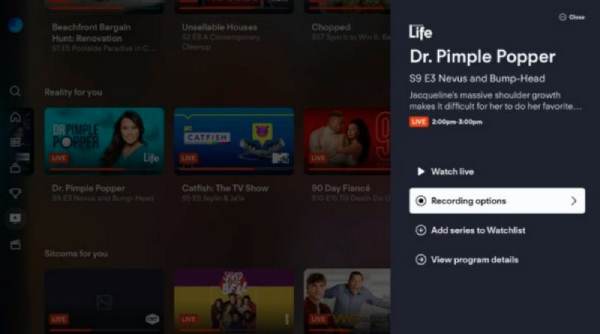
Es fácil y cómodo grabar tu contenido favorito en Fubo TV con su Función DVR en la nubeAhora, los fanáticos nunca tendrán que perderse un segundo de su entretenimiento favorito, ya sea poniéndose al día con un juego que se perdieron o guardando un programa para verlo esta noche.
¿Se puede grabar Fubo TV sin límite? Resuelto
4Easysoft Screen Recorder es un software intuitivo de grabación de pantalla que te permite capturar videos de escritorio de alta calidad. Es ideal para grabar cualquier contenido en streaming, incluyendo TV en vivo, deportes y programas de Fubo TV, sin restricciones de tiempo ni almacenamiento. Si te preguntas si puedes grabar en Fubo TV o si es posible grabar programas en Fubo TV, esta herramienta te permite guardar tu contenido favorito para siempre.

Graba contenido sin restricciones de almacenamiento ni tiempo.
Captura videos con una resolución de hasta 4K para una reproducción nítida.
Guarde grabaciones en MP4, MOV, AVI u otros formatos populares.
Grabe el sonido del sistema y el audio del micrófono simultáneamente.
100% seguro
100% seguro
Paso 1Abra 4Easysoft Screen Recorder y seleccione la opción "Grabador de video".

Paso 2Cambie el tamaño de la ventana de captura para que se ajuste a la ventana de Fubo TV y seleccione la fuente de audio deseada.

Paso 3Reproduzca el contenido que desea grabar en Fubo TV, luego presione el botón "Grabar" en la herramienta.

Etapa 4Detenga la grabación y guarde el archivo en el formato y ubicación que desee.

4Easysoft Screen Recorder te permite grabar programas de Fubo TV, deportes y TV en vivo sin restricciones. Es la manera perfecta de tener a mano sus contenidos favoritos.
Consejos para grabar con Fubo TV sin problemas
Grabar en Fubo TV tiene sus problemas, como mala calidad de video, problemas de sincronización de audio o limitaciones de almacenamiento. Siempre hay técnicas y herramientas disponibles para crear grabaciones fluidas y de alta calidad.
Problemas y soluciones
1. Mala calidad de vídeo:
○ Problema: Borroso o pixelado.○ Solución: Al utilizar grabadores de pantalla con sonido, como 4Easysoft Screen Recorder, puede filmar en impresionantes resoluciones de hasta 4Kpara permitir una salida de vídeo nítida.
2. Problemas de sincronización de audio:
○ Problema: Audio y video desincronizados.○ Solución: Incluso si su sistema incluye una interfaz de audio, debe utilizar un servicio de grabación externo, como OBS, y reducir la entrada de audio USB.
3. Restricciones de grabación:
○ Problema: Algunos contenidos de Fubo TV no se pueden grabar debido a acuerdos de licencia.○ Solución: Con solo grabar el contenido de su pantalla, herramientas de grabación como el grabador de pantalla 4Easysoft pueden ayudarlo a superar esta limitación.
Introducción a 4Easysoft Screen Recorder
Si desea realizar grabaciones de pantalla de alta calidad, 4Easysoft Screen Recorder es una herramienta profesional y sencilla. Esto la hace ideal para grabar programas de Fubo TV sin las restricciones de Cloud DVR. Las grabaciones de TV en vivo, deportes o programas garantizan un resultado profesional en todo momento.
Características principales de 4Easysoft Screen Recorder
• Capture videos en una resolución de hasta 4K para una claridad sorprendente.
• Grabar pantalla completa, ventanas específicas o áreas personalizadas.
• Guarde grabaciones en MP4, MOV, AVI y otros formatos populares.
• Grabar el sonido del sistema, el audio del micrófono o ambos simultáneamente.
• Recorte, recorte o mejore grabaciones directamente dentro del software.
Con estas guías, podrás grabar programas de Fubo TV, deportes y TV en vivo con herramientas como 4Easysoft Screen Recorder. Estas soluciones te permiten evitar problemas de calidad o limitaciones de almacenamiento y te aseguran grabar sin interrupciones.
Conclusión
Fubo TV te permite grabar TV en vivo, deportes y programas con la función DVR en la nube, pero también tiene ciertas limitaciones, como el almacenamiento y la fecha de caducidad. Si te preguntas si puedes grabar programas en Fubo TV, la mejor opción es 4Easysoft Screen Recorder. Dispone de múltiples herramientas, pero destaca por su grabación ilimitada, la calidad de la grabación y su interfaz intuitiva, que proporciona una experiencia de grabación fluida y sin complicaciones. 4Easysoft te ayuda a no perderte ningún momento, ya sean eventos deportivos o programas que quieras ver sin parar, lo que lo convierte en la opción ideal para grabar contenido de Fubo TV con total libertad.
100% seguro
100% seguro


